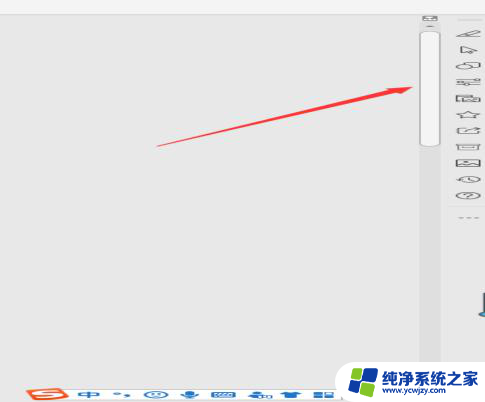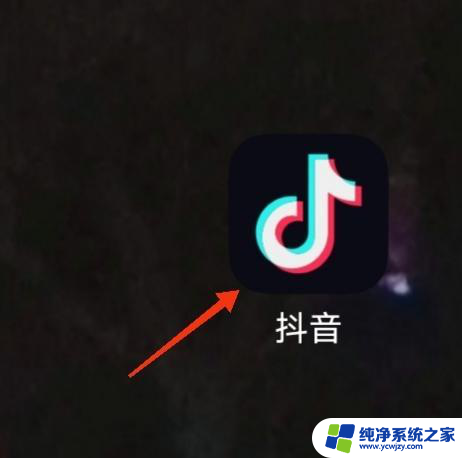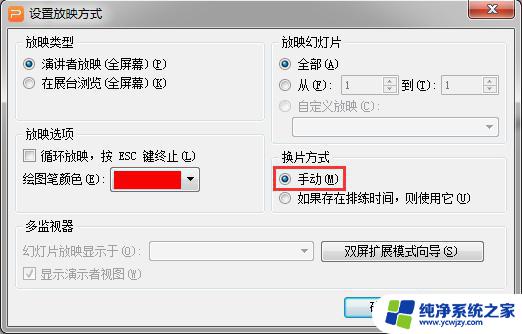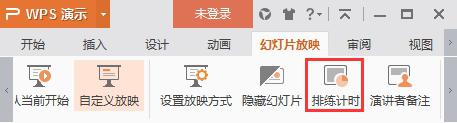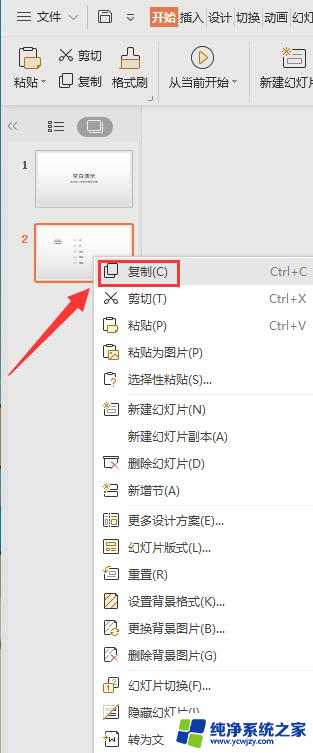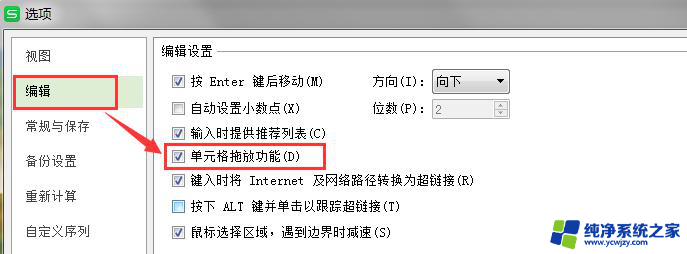wps如何使ppt自动翻页 wps如何设置ppt自动翻页
更新时间:2023-09-03 15:49:25作者:yang
WPS是一款功能强大的办公软件,其中的PPT功能在商务演示中起到了至关重要的作用,对于许多人来说,手动翻页的操作可能会显得有些繁琐和不便。幸运的是WPS提供了自动翻页的功能,使得演示更加流畅和高效。要设置PPT自动翻页,只需按照简单的步骤进行操作即可。接下来我们将介绍WPS如何使PPT自动翻页,让您轻松掌握这一实用技巧。

自动切换幻灯片
自动切换幻灯片的方式有两种,如下。
方法一:
1.点击幻灯片切换。
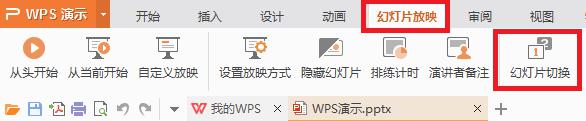
2.在右侧出现的窗口中找到切换方式,勾选“每隔”,并设置需要切换的时间间隔,点击“应用于所有幻灯片”。
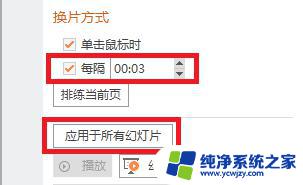
方法二:
1.单击排练计时,进行排练,排练结束时,保留幻灯片排练时间。
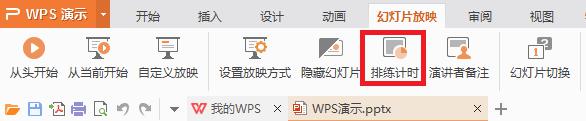
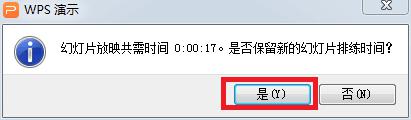
2.点击“设置放映方式”,在换片方式中选择“如果存在排练时间,则使用它→确定”,下次放映时即可自动切换幻灯片。
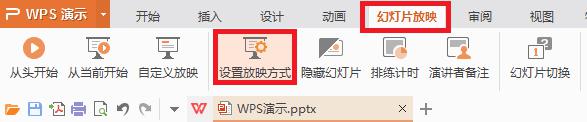
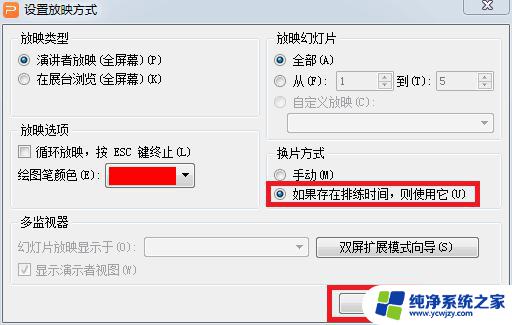
以上就是关于如何让PPT自动翻页的全部内容,如果您遇到类似的问题,可以按照本文的方法进行解决。